El corrector ortográfico integrado de Microsoft Words garantiza que sus documentos no contengan errores ortográficos o gramaticales. Si esta característica deja de funcionar, los errores en su documento no se resaltarán. Por lo tanto, corre el riesgo de terminar con documentos que contienen problemas de gramática.
Varios elementos pueden hacer que el corrector ortográfico de Words no funcione. Es posible que haya deshabilitado manualmente el corrector ortográfico, que se haya especificado un idioma incorrecto en la configuración de Word o que su documento actual sea una excepción para el corrector ortográfico.

Una vez que solucione esos problemas, su corrector ortográfico volverá a estar en acción para resaltar todos sus problemas de ortografía y gramática.
Habilitar la función de revisión ortográfica de Microsoft Words
Cuando nota que sus problemas de ortografía o gramática no están resaltados en sus documentos, lo primero que debe hacer es verificar si el corrector ortográfico de Words está habilitado. Es posible que usted u otra persona lo haya deshabilitado, lo que hace que Word no revise sus documentos en busca de problemas.
- Abre Word en tu computadora.
- Seleccione Opciones en la barra lateral de la izquierda.
- Elija Revisión en la barra lateral izquierda de la ventana Opciones de Word.
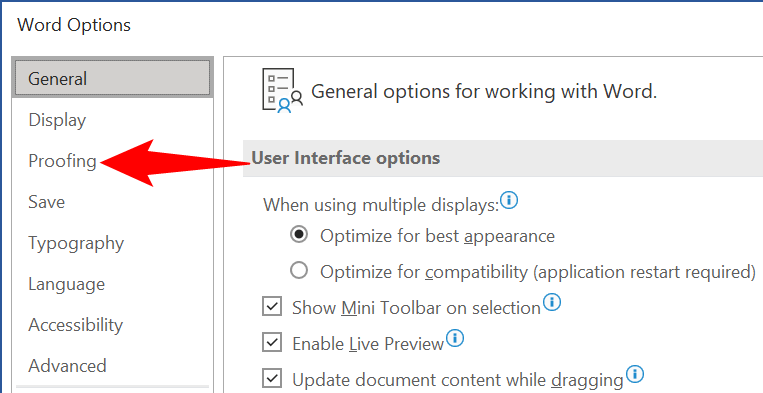
- Habilite las opciones Revisar ortografía mientras escribe y Marcar errores gramaticales mientras escribe en el panel derecho.
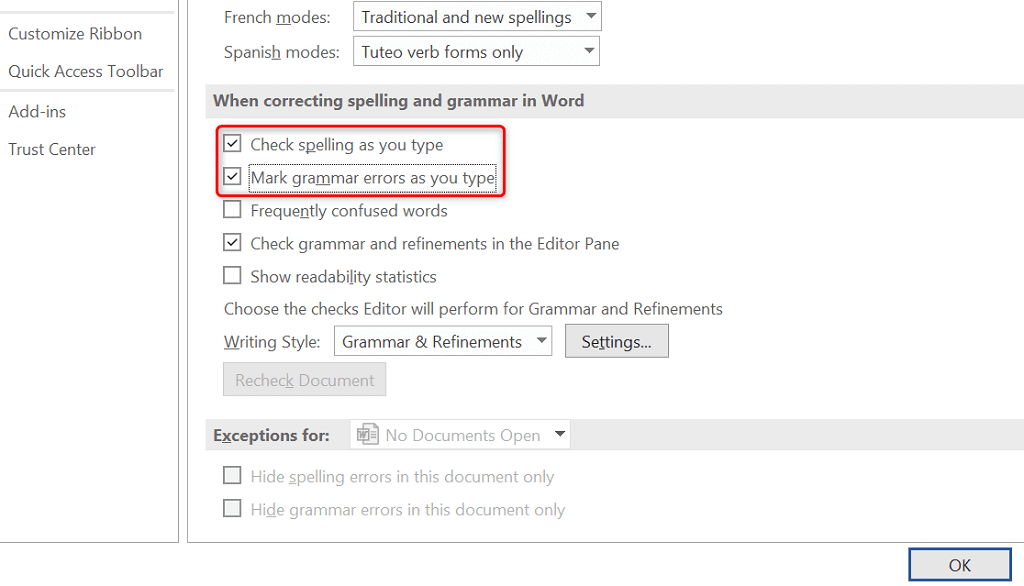
- Seleccione Aceptar en la parte inferior para guardar los cambios.
A partir de ahora, Word resaltará tanto las palabras mal escritas como los errores gramaticales en sus documentos.
Seleccione el idioma de prueba apropiado en Word
Debe seleccionar el idioma de revisión apropiado en Word si su documento contiene varios idiomas. Es posible que Word no resalte los errores en su segundo idioma si no ha elegido este idioma en el menú de configuración de revisión.
Afortunadamente, puede seleccionar la parte de sus documentos de Word que está en un idioma diferente y elegir el idioma apropiado en la revisión para resaltar los problemas.
- Abre tu documento en Word.
- Seleccione la parte del documento que contiene texto en otro idioma.
- Acceda a la pestaña Revisar desde la cinta en la parte superior. Luego, elija Idioma > Idioma > Establecer idioma de prueba.
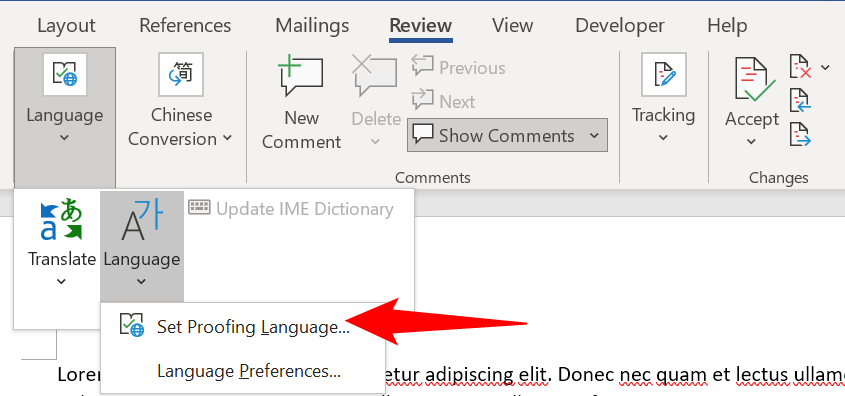
- Seleccione el idioma que usa su texto en el cuadro de diálogo que se abre.
- Desmarque las casillas No revisar la ortografía ni la gramática y Detectar el idioma automáticamente.
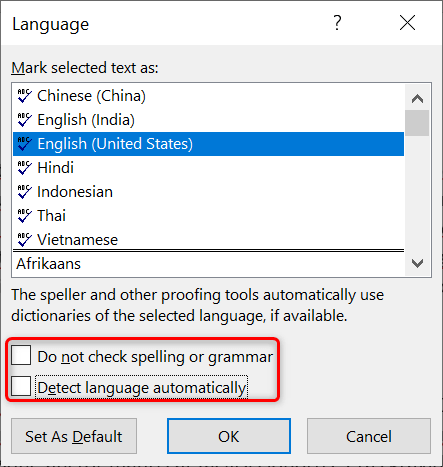
- Seleccione Aceptar en la parte inferior.
Revisar las excepciones de corrección de palabras
Word ofrece una función para deshabilitar el corrector ortográfico y gramatical en documentos seleccionados. Debe asegurarse de que su documento actual no sea parte de esa lista de excepciones. Si es así, deberá eliminar la excepción para que Word verifique y resalte los problemas de ortografía y gramática en su documento actual.
- Inicie su documento con Word.
- Seleccione Archivo > Más > Opciones en Word.
- Elija Pruebas en la barra lateral de la izquierda.
- Desplace el panel derecho hasta la parte inferior. Luego, seleccione su documento actual del menú desplegable Excepciones para.
- Anule la selección de las opciones Ocultar errores ortográficos solo en este documento y Ocultar errores gramaticales solo en este documento.
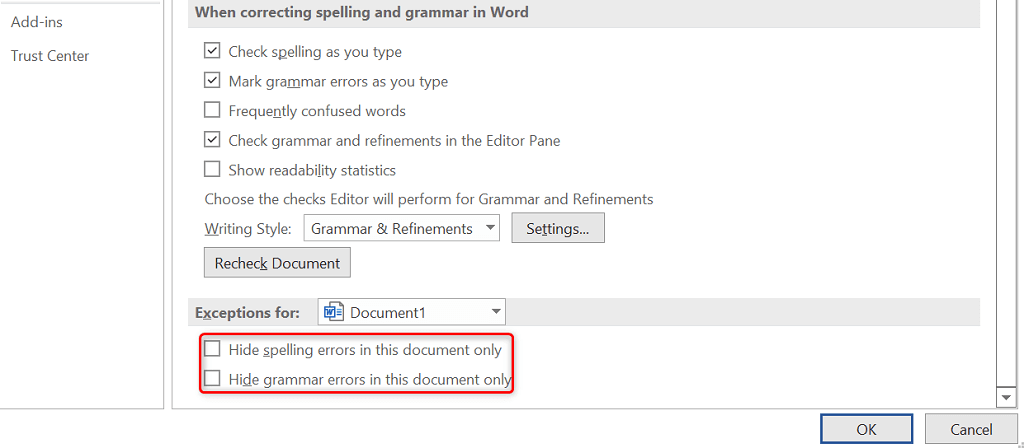
- Elija Aceptar en la parte inferior para guardar los cambios.
Abra Word en modo seguro y verifique si los complementos de Word están causando el problema
Word le permite instalar complementos de terceros en la aplicación. A veces, uno o más de estos complementos causan problemas. Su corrector ortográfico que no funciona puede ser el resultado de un complemento instalado.
En este caso, puede iniciar Word en modo seguro y ver si sus complementos son los culpables. Luego, puede deshabilitar todos los complementos y habilitar un complemento a la vez para ver cuál está causando el problema.
- Inicie Word en modo seguro buscando la aplicación en el menú Inicio, manteniendo presionada la tecla Ctrl en su teclado y seleccionando la aplicación en los resultados de búsqueda.
- Seleccione Sí en el mensaje para abrir Word en modo seguro.
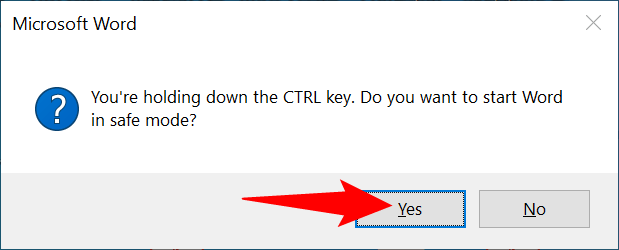
- Abra su documento en Word y vea si sus problemas de ortografía y/o gramática están resaltados. Es probable que sus complementos sean los culpables si el corrector ortográfico integrado funciona.
- Revise su lista de complementos cerrando y volviendo a abrir Word en modo normal y luego eligiendo Archivo > Más > Opciones.
- Seleccione Complementos en la barra lateral de la izquierda.
- Elija Complementos COM en el menú desplegable Administrar a la derecha. Luego, seleccione Ir.
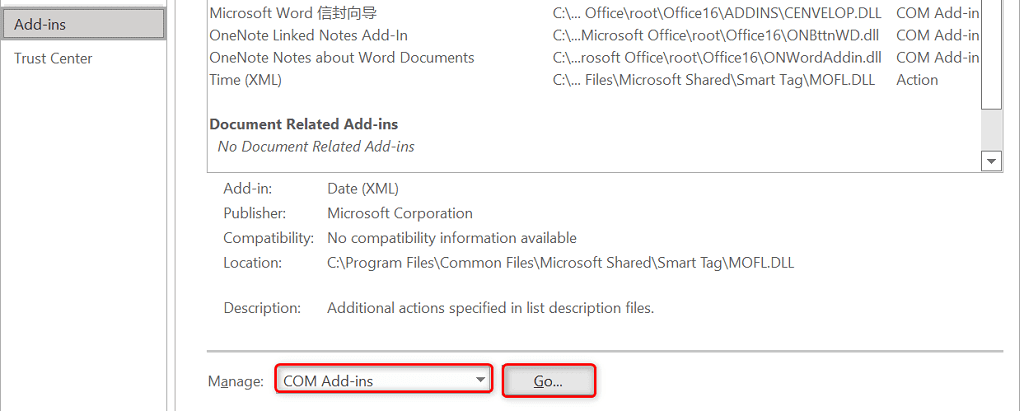
- Mantenga solo un complemento habilitado mientras deshabilita todos los demás y vea si ocurre el problema. De esta manera, sabrá qué complemento está causando que su corrector ortográfico de Words no funcione.
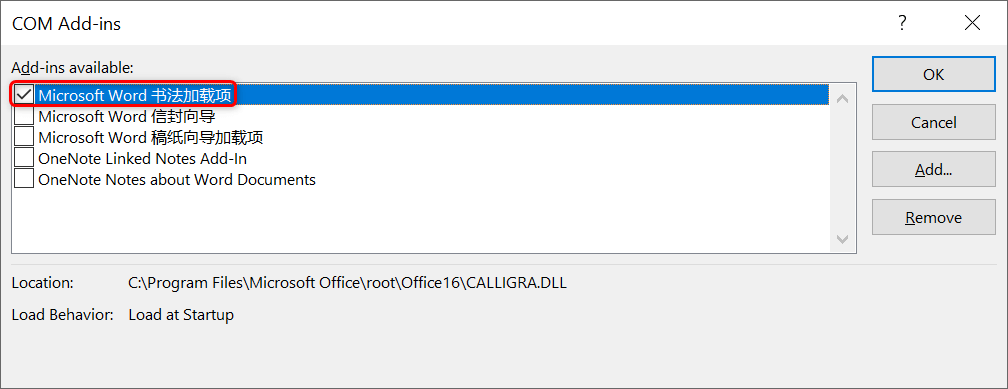
Hacer que Word genere una nueva plantilla de documento predeterminada
Word usa una plantilla de documento predeterminada para basar todos sus documentos futuros. Si esta plantilla contiene problemas, es posible que su corrector ortográfico no funcione. En este caso, puede obligar a Word a crear una nueva plantilla cambiando el nombre de la plantilla anterior.
Eso hará que Word piense que ha eliminado la plantilla y la aplicación creará una nueva desde cero.
- Abra el cuadro de diálogo Ejecutar presionando las teclas Windows + R al mismo tiempo.
- Escriba lo siguiente en el cuadro Ejecutar y presione Entrar. Reemplace el nombre de usuario con el nombre de usuario que usa en su PC en la siguiente ruta: C:UsersusernameAppDataRoamingMicrosoftTemplates
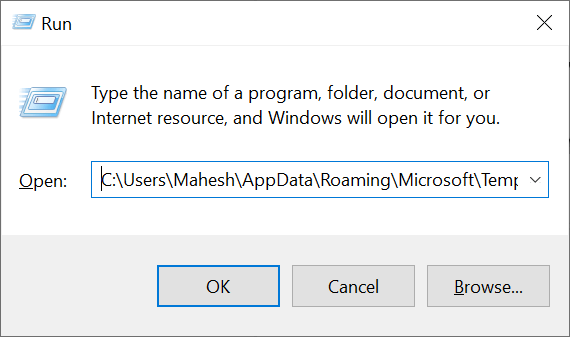
- Haga clic con el botón derecho en el archivo Normal.dotm y seleccione Renombrar .
- Escriba BK-Normal.dotm como el nuevo nombre y presione Entrar.
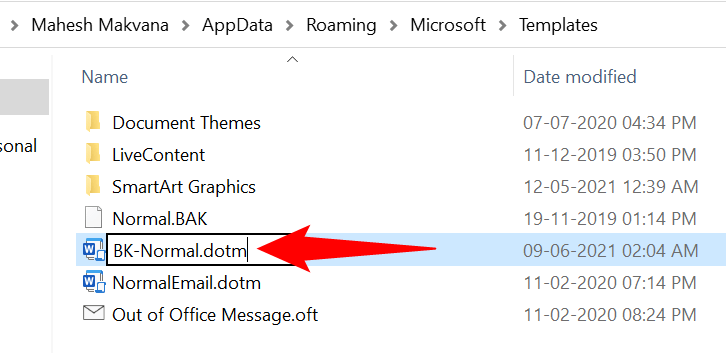
- Inicie Word y la aplicación creará una nueva plantilla de documento predeterminada.
Reparación de Microsoft Office en su computadora
Si el corrector ortográfico de Words aún no funciona, es posible que la instalación de Microsoft Office tenga un problema. En este caso, use la herramienta de reparación de Office para solucionar los problemas con todas sus aplicaciones de Office, incluido Word.
La herramienta de reparación está integrada en Office, por lo que no tiene que descargarla ni instalarla en su computadora.
- Inicie el Panel de control en su PC abriendo el menú Inicio, buscando Panel de control y seleccionando la utilidad en los resultados de búsqueda.
- Seleccione Desinstalar un programa en la ventana del Panel de control. (No te preocupes, no vas a desinstalar nada).
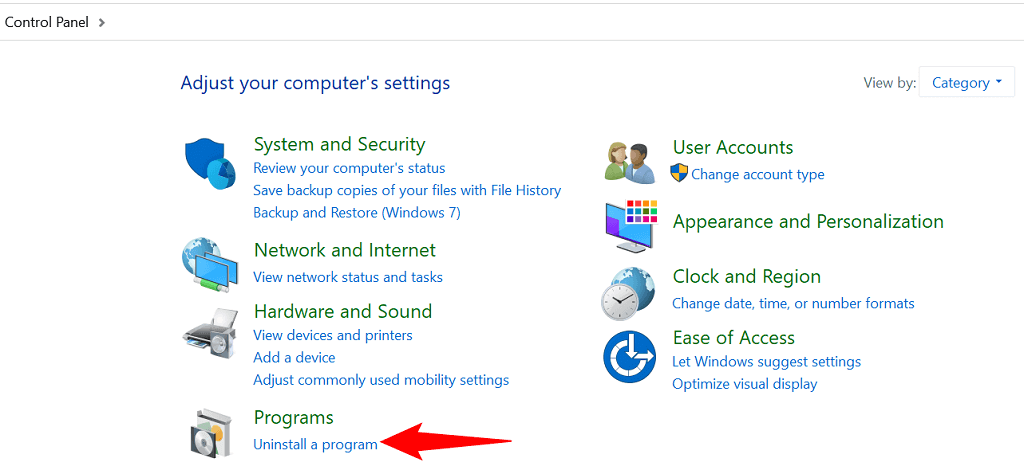
- Elija Microsoft Office en la lista y seleccione Cambiar en la parte superior.
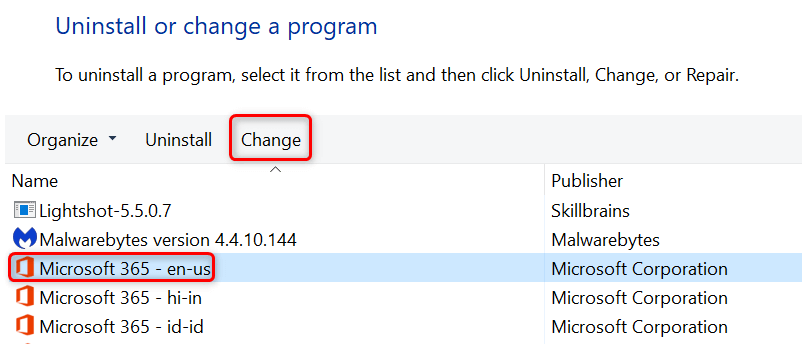
- Seleccione Sí en el indicador de Control de cuentas de usuario.
- Habilite la opción Reparación rápida y seleccione Reparar en la parte inferior. Si Quick Repair no repara sus aplicaciones de Office, puede usar la opción de reparación en línea.
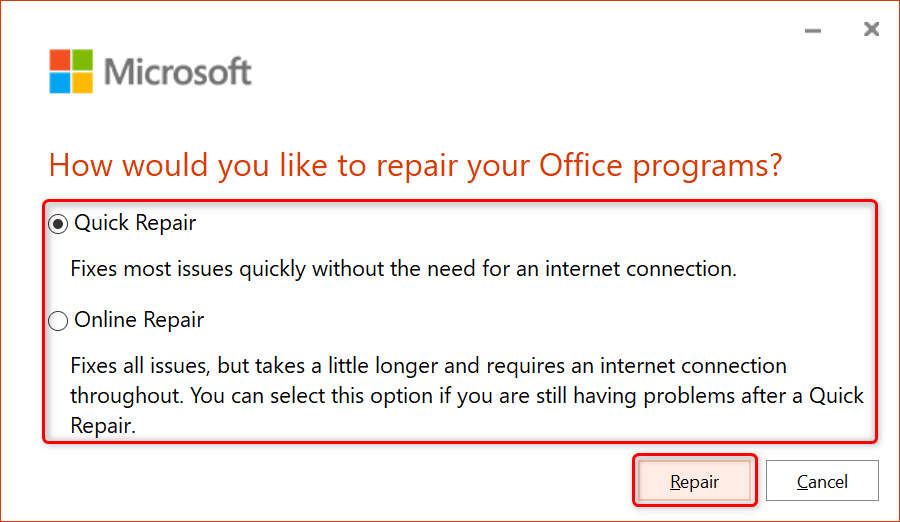
- Siga las instrucciones en pantalla para resolver los problemas de la aplicación de Office.
Muchas formas de arreglar el corrector ortográfico que no funciona en Word
La función de revisión ortográfica de Microsoft Word que no funciona podría ser un gran inconveniente si confía en gran medida en esta función para solucionar problemas en sus documentos. Afortunadamente, tiene varios métodos, como se describe anteriormente, para solucionar el problema y corregir el corrector ortográfico roto. Esperamos que la guía anterior te ayude.








